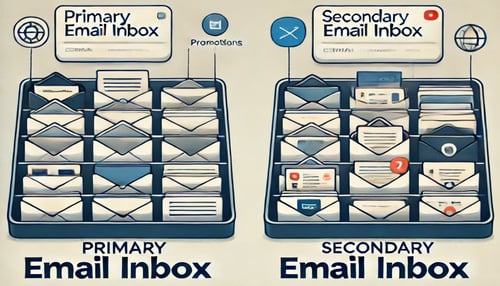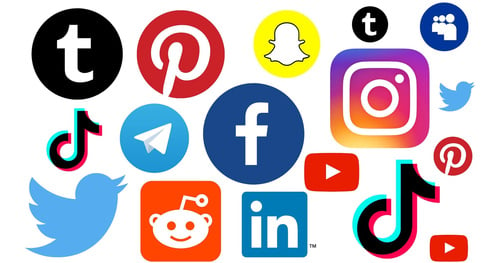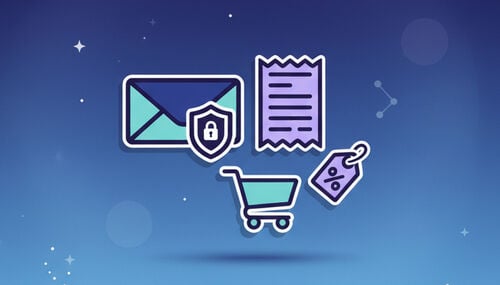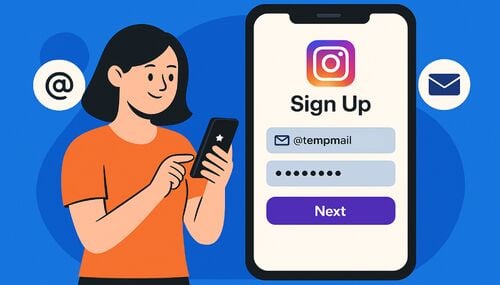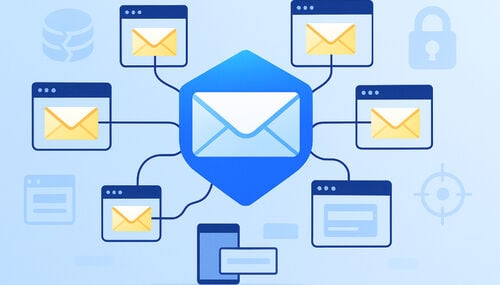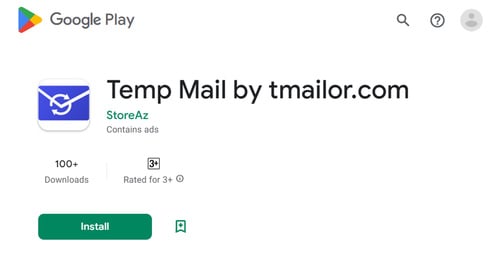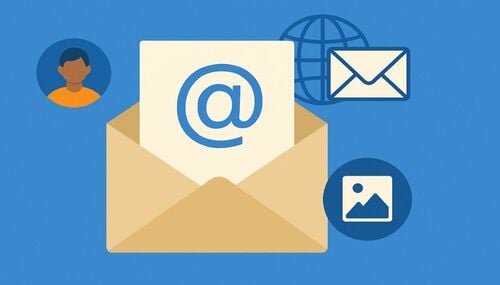कोर्सेरा आणि डिस्पोजेबल ईमेल: नियम, जोखीम, वर्कअराउंड
नंतर प्रवेश न गमावता आपण डिस्पोजेबल पत्ता वापरुन कोर्सेरासाठी साइन अप करू शकता? हे मार्गदर्शक संक्षिप्त उत्तर, वास्तविक जोखीम आणि खाते पुनर्प्राप्ती राखताना आपल्या गोपनीयतेचे संरक्षण करणारे चरण-दर-चरण वर्कफ्लो प्रदान करते.
जलद प्रवेश
टीएल; डीआर / की टेकवे
द्रुत उत्तर, नंतर जोखीम
Coursera साइनअप आणि ईमेल पुष्टीकरण कसे कार्य करते
ते बर्नर ईमेल अवरोधित करतात का?
मायलरसह गोपनीयता-सुरक्षित कार्यप्रवाह (कसे करावे)
ओटीपी वितरण आणि विश्वसनीयता
वेब, मोबाइल आणि टेलिग्रामवर जलद प्रारंभ करा
दीर्घकालीन उपलब्धता आणि केव्हा स्विच करायचा
साइनअपचे समस्या निवारण
सार्वजनिक वि खाजगी डोमेन (एका दृष्टीक्षेपात)
सामान्य प्रश्न
आपल्यासाठी याचा अर्थ काय आहे
टीएल; डीआर / की टेकवे
- नोंदणी पूर्ण करण्यासाठी कोर्सेराला ईमेल पुष्टीकरण आवश्यक आहे; "कृती आवश्यक" संदेश शोधा आणि त्वरित पुष्टी करा.
- जर सार्वजनिक बर्नर डोमेन घर्षण निर्माण करत असेल तर वेगळ्या डोमेनवर फिरविण्याचा किंवा पुन्हा वापरण्यायोग्य पत्ता वापरण्याचा विचार करा; पुनर्प्राप्ती टोकन सुरक्षित ठेवा.
- स्पॅसिंग रिट्राय्स (60-120s) आणि रणनीती बदलण्यापूर्वी फक्त एकदाच डोमेन रोटेशन लागू करून विश्वासार्हता सुधारा.
- आपण नंतर सेटिंग्जमध्ये आपले खाते ईमेल बदलू शकता; आपण विस्तारित कालावधीसाठी प्रमाणपत्रे ठेवण्याची योजना आखत असल्यास प्राथमिक / कार्य ईमेलवर स्विच करण्याचा विचार करा.
- पुनर्प्राप्तीसाठी पुन्हा वापरण्यायोग्य, टोकन-संरक्षित इनबॉक्सला प्राधान्य द्या; कमी-स्टेक चाचण्यांसाठी शॉर्ट-लाइफ इनबॉक्स ठीक आहेत परंतु रीसेटसाठी धोकादायक आहेत.
द्रुत उत्तर, नंतर जोखीम
कोर्सेरा आपल्याला आपल्या ईमेलची पुष्टी करण्यास भाग पाडेल. काही डिस्पोजेबल डोमेन अतिरिक्त घर्षण (विलंब, स्पॅम फिल्टरिंग किंवा सॉफ्ट रिजेक्शन) ट्रिगर करू शकतात. निराकरण व्यावहारिक आहे: पुन्हा वापरण्यायोग्य पत्ता वापरा, आवश्यक असल्यास डोमेन फिरवा आणि आपले टोकन सुरक्षितपणे संचयित करा.
प्रथमच वापरकर्त्यांसाठी, एका सोप्या सेटअपसह प्रारंभ करा. द्रुत प्रारंभ मार्गदर्शक सेकंदात पत्ता कसा मिळवायचा हे दर्शविते. आपण कोर्स रेकॉर्ड ठेवण्याची योजना आखत असल्यास, पुन्हा वापरण्यायोग्य इनबॉक्सला प्राधान्य द्या आणि त्याचे टोकन जतन करा ('तात्पुरता पत्ता पुन्हा वापरा' पहा).
Coursera साइनअप आणि ईमेल पुष्टीकरण कसे कार्य करते
"विनामूल्य सामील व्हा" पासून पुष्टीकरण क्लिकपर्यंत - आणि वेळ का महत्त्वाची आहे.
- कोर्सेराचे "विनामूल्य सामील व्हा" पृष्ठ उघडा आणि नाव, ईमेल आणि संकेतशब्दासह आपले खाते तयार करा (किंवा सामाजिक प्रदात्यासह सुरू ठेवा).
- "कृती आवश्यक: कृपया आपल्या ईमेलची पुष्टी करा" सारख्या शीर्षकाच्या ईमेलसाठी आपला इनबॉक्स तपासा. टाइमआउट टाळण्यासाठी त्वरित खात्याची पुष्टी करा.
- जर 60-120 सेकंदात काहीही येत नसेल तर एकदा पुष्टीकरणाचा पुन्हा प्रयत्न करा. मग वेगळ्या रिसीव्हिंग डोमेनवर फिरण्याचा विचार करा.
- नंतर, आपण तात्पुरता पत्ता सोडण्याचा निर्णय घेतल्यास आपण खाते सेटिंग्जमध्ये आपला लॉगिन ईमेल बदलू शकता.
संबंधित स्पष्टीकरणे: तात्पुरती मेलसह ओटीपी · तात्पुरता पत्ता पुन्हा वापरा
ते बर्नर ईमेल अवरोधित करतात का?
प्लॅटफॉर्म डिस्पोजेबल पत्ते ध्वजांकित का करतात - आणि प्रत्यक्षात आपल्याला यशस्वी होण्यास काय मदत करते.
गैरवर्तन कमी करण्यासाठी प्लॅटफॉर्म बर्याचदा डोमेन हेयुरिस्टिक्स आणि सार्वजनिक ब्लॉकलिस्ट वापरतात. याचा अर्थ असा नाही की नेहमीच कठोर बंदी आहे: कधीकधी संदेश उशीर होतात किंवा स्पॅमकडे जातात. व्यावहारिक उपाय:
- एकदा वेगळ्या डोमेनचा प्रयत्न करा (डोमेन रोटेशन) आणि पुष्टीकरणाची पुन्हा विनंती करा.
- जेव्हा आपल्याला "पारंपारिक-दिसणारा" पत्ता आवश्यक असेल तेव्हा सानुकूल खाजगी डोमेनला प्राधान्य द्या.
- द्रुत चाचण्या आणि कमी-स्टेक साइनअपसाठी, 10-मिनिटांचा मेल पुरेसा असू शकतो - संकेतशब्द रीसेटसाठी त्यावर अवलंबून राहू नका.
मायलरसह गोपनीयता-सुरक्षित कार्यप्रवाह (कसे करावे)
पुनर्प्राप्तीचा त्याग न करता गोपनीयता जपणारा पाच-चरणांचा प्रवाह.
चरण 1: पुन्हा वापरण्यायोग्य इनबॉक्स तयार करा. एक पत्ता व्युत्पन्न करा आणि त्वरित त्याचे टोकन रेकॉर्ड करा. टोकनला पासवर्डसारखे वागा ('तात्पुरता पत्ता पुन्हा वापरा' पहा).
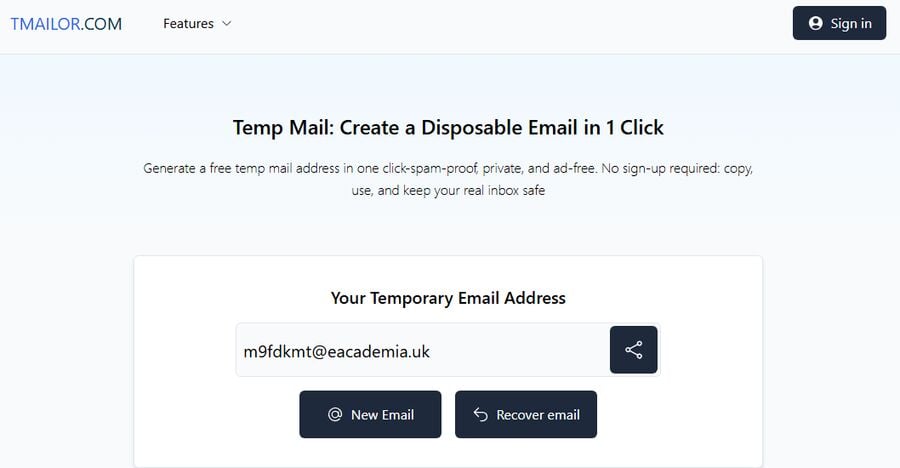
चरण 2: कोर्सेराचे साइनअप पृष्ठ उघडा, नंतर आपला ईमेल पत्ता प्रविष्ट करा. कोर्सेराच्या "विनामूल्य सामील व्हा" वर जा, आपला तात्पुरता पत्ता प्रविष्ट करा आणि सबमिट करा. आपला इनबॉक्स उघडा ठेवा आणि पुष्टीकरण संदेशाकडे लक्ष द्या.
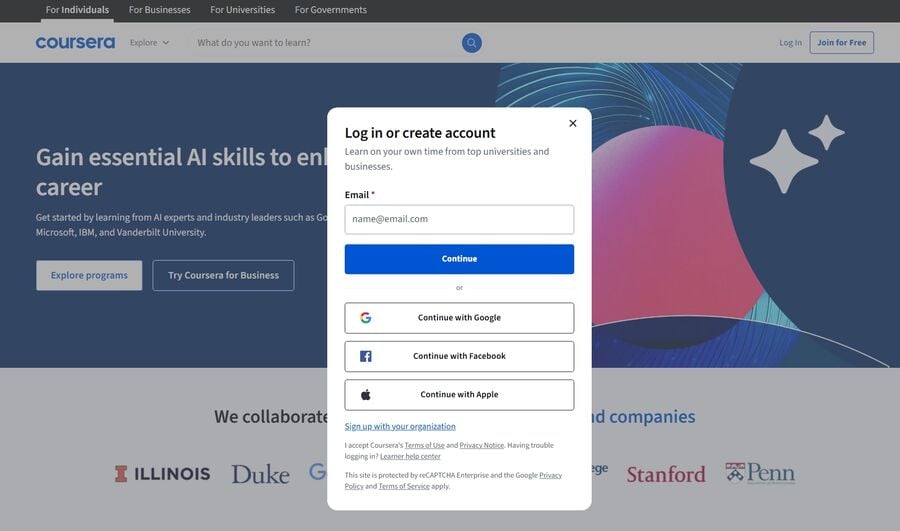
चरण 3: संदेशाची द्रुतपणे पुष्टी करा. जेव्हा "कृती आवश्यक" मेल येते, तेव्हा पुष्टीकरण उघडा आणि पूर्ण करा.
चरण 4: आवश्यक असल्यास वस्तू एकदा फिरवा. जर 60-120 सेकंदांनंतर मेल आला नाही आणि एक पुन्हा पाठविला गेला असेल तर वेगळ्या डोमेनवर स्विच करा आणि पुन्हा प्रयत्न करा. ओटीपीसाठी डोमेन रोटेशनमधून संरचित रणनीती वापरा.
चरण 5: पुनर्प्राप्ती लॉक करा. अतिरिक्त सुरक्षिततेसाठी आपले टोकन संकेतशब्द व्यवस्थापकामध्ये ठेवा. आपण प्रमाणपत्रे किंवा दीर्घ नावनोंदणी ठेवण्याची योजना आखत असल्यास, नंतर सेटिंग्जमध्ये खात्याचा प्राथमिक ईमेल बदलण्याचा विचार करा.
ओटीपी वितरण आणि विश्वसनीयता
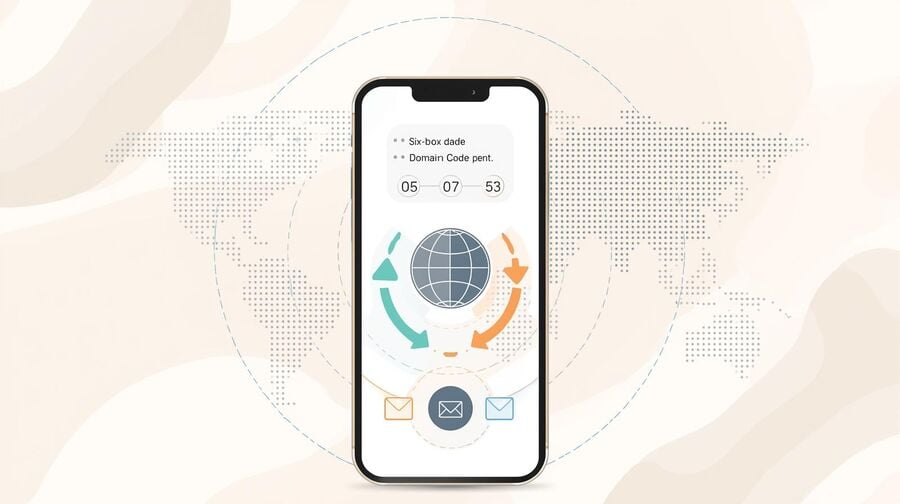
चमकदार वेळ आणि काळजीपूर्वक रोटेशनसह गमावलेले कोड कमी करा.
- एक रीसेंड प्रयत्न वापरा, नंतर डिलिव्हरी विंडो आणि ग्रेलिस्टिंग प्रभावी होण्यासाठी किमान 60-120 सेकंद प्रतीक्षा करा.
- एकदा डोमेन फिरवा; वारंवार फिरण्यामुळे वितरण क्षमता आणखी कमी होऊ शकते.
- आपल्याला जवळपास-शून्य-घर्षण मार्गाची आवश्यकता असल्यास, सानुकूल खाजगी डोमेनचा विचार करा आणि साइनअप दरम्यान एकाच ब्राउझर / डिव्हाइसवर चिकटून रहा.
खोल डायव्हज: टेम्प मेलसह ओटीपी · ओटीपीसाठी डोमेन रोटेशन
वेब, मोबाइल आणि टेलिग्रामवर जलद प्रारंभ करा
त्याच्या विंडो दरम्यान पुष्टीकरण पकडण्यासाठी सर्वात वेगवान चॅनेल निवडा.
- वेब: इनबॉक्स स्पिन करा आणि द्रुत प्रारंभ मार्गदर्शकासह त्वरित कॉपी / पेस्ट करा.
- मोबाइल: पुश प्राप्त करण्यासाठी मोबाइल टेम्प मेल अॅप वापरा आणि त्वरित कोड / लिंक उघडा.
- टेलिग्राम: डिव्हाइस स्विच करताना हँड्स-फ्री तपासणीसाठी टेलिग्राम बॉटवर तात्पुरती मेल वापरून पहा.
दीर्घकालीन उपलब्धता आणि केव्हा स्विच करायचा
आपल्याला आवश्यक होण्यापूर्वी प्रमाणपत्रे, पावत्या आणि रीसेटची योजना करा.
- दीर्घ कोर्स आणि पावत्यांसाठी पुन्हा वापरण्यायोग्य इनबॉक्स ठेवा; टोकन सुरक्षितपणे संचयित करा ('तात्पुरता पत्ता पुनर्वापरा' पहा).
- आपण प्रमाणपत्रे मिळविण्याची किंवा क्रेडेन्शियल्स व्यापकपणे सामायिक करण्याची योजना आखत असल्यास, नंतर सेटिंग्जमध्ये प्राथमिक / कार्य ईमेलवर स्विच करण्याचा विचार करा.
- उपयुक्त प्लेबुक: विनामूल्य कोर्स प्लेबुक · - खरेदी आणि परतावा मार्गदर्शक स्थानिक कोट्स प्लेबुक
साइनअपचे समस्या निवारण
ईमेल दिसणार नाही तेव्हा नऊ द्रुत तपासणी.
- "कृती आवश्यक" साठी आपला इनबॉक्स शोधा आणि आपला स्पॅम / जाहिरात फोल्डर तपासा.
- एकदा पुन्हा पाठवा; नंतर इतर काहीही करण्याचा प्रयत्न करण्यापूर्वी 60-120 सेकंद प्रतीक्षा करा.
- फक्त एकदाच वेगळ्या डोमेनवर फिरवा; एकाधिक वेगवान रोटेशन टाळा.
- भिन्न ब्राउझर / डिव्हाइस वापरण्याचा प्रयत्न करा आणि आपण नवीनतम पुष्टीकरण उघडले आहे याची खात्री करा.
- जलद टॅपसाठी मोबाइल किंवा टेलिग्रामचा वापर करा: मोबाइल टेम्प मेल अॅप टेलिग्रामवर तात्पुरती मेल
- जर आपण शॉर्ट-लाइफ इनबॉक्स वापरला असेल आणि तो कालबाह्य झाला असेल तर प्रवाह पुन्हा तयार करा आणि पुन्हा करा.
- सामान्य संकल्पनांसाठी, तात्पुरते ईमेल FAQ पहा.
सार्वजनिक वि खाजगी डोमेन (एका दृष्टीक्षेपात)
आपल्या केससाठी योग्य सेटअप निवडण्यासाठी द्रुत तुलना.
| केस वापरा | सार्वजनिक डोमेन (डिस्पोजेबल) | खाजगी / सानुकूल डोमेन |
|---|---|---|
| जलद चाचण्या | जलद, किमान सेटअप | छोट्या चाचण्यांसाठी ओव्हरकिल |
| वितरण क्षमता | भिन्न असू शकतात; फेस फिल्टर्स असू शकतात | अधिक सुसंगत; पारंपारिक दिसते |
| प्रतिष्ठा | बर् याचदा ब्लॉकलिस्टवर | असूचीबद्ध; वैयक्तिक/कॉर्पोरेट सारखे दिसते |
| पुनर्प्राप्ती | इनबॉक्सची मुदत संपल्यास धोकादायक | पुन्हा वापरता येण्याजोग्या टोकनसह मजबूत |
| साठी सर्वोत्तम | लो-स्टेक प्रयोग | प्रमाणपत्रे, दीर्घ नावनोंदणी |
सामान्य प्रश्न
मी केवळ तात्पुरता ईमेल पत्ता वापरुन साइनअप प्रक्रिया पूर्ण करू शकतो?
होय, जर आपण पुष्टीकरण संदेश प्राप्त केला आणि क्लिक केले तर.
जर ईमेल कधीच आला नाही तर काय करावे?
एकदा पुन्हा पाठवा, 60-120 सेकंद प्रतीक्षा करा, नंतर एकदा डोमेन फिरवा आणि पुन्हा प्रयत्न करा.
खाजगी डोमेन चांगले आहे का?
बर् याचदा होय - हे पारंपारिक दिसते आणि बर् याच सार्वजनिक याद्या टाळते.
मी अल्प-आयुष्य पत्ते वापरावे?
कमी-स्टेक चाचण्यांसाठी दंड; आपण ठेवलेल्या कोणत्याही गोष्टीसाठी पुन्हा वापरण्यायोग्य इनबॉक्सला प्राधान्य द्या.
मी माझा ईमेल नंतर बदलू शकतो का?
होय. आपण तयार झाल्यावर आपण आपल्या खाते सेटिंग्जमधून आपला लॉगिन ईमेल अद्यतनित करू शकता.
मला कोर्सेरासाठी ओटीपीची आवश्यकता आहे का?
आपल्याला आपल्या ईमेलची पुष्टी करणे आवश्यक आहे; काही प्रवाह अतिरिक्त तपासणीस चालना देतात. सुसंगततेसाठी एकच डिव्हाइस / ब्राउझर वापरा.
दीर्घकालीन प्रवेश राखण्याचा सर्वात सुरक्षित मार्ग कोणता आहे?
पुन्हा वापरण्यायोग्य पत्ता वापरा आणि संकेतशब्द व्यवस्थापकामध्ये टोकन संचयित करा.
ईमेल पकडण्यासाठी कोणते चॅनेल सर्वात वेगवान आहे?
त्वरित कॉपी / पेस्टसाठी वेब; पुशसारख्या वेगासाठी मोबाइल आणि टेलिग्राम.
आपल्यासाठी याचा अर्थ काय आहे
बर् याच कोर्सेरा साइनअपसाठी, पुन्हा वापरण्यायोग्य पत्ता पुरेसा आहे - सेट अप करण्यासाठी द्रुत, खाजगी आणि पुनर्प्राप्त करण्यायोग्य. जर आपल्याला घर्षण येत असेल तर डोमेन एकदा फिरवा, आपल्या प्रयत्नांना जागा द्या आणि टोकन सुरुवातीपासून जतन करा. जेव्हा आपल्याला माहित असेल की आपण प्रमाणपत्रे ठेवाल किंवा क्रेडेन्शियल्स सामायिक कराल, तेव्हा आपल्या खात्याचा ईमेल सेटिंग्जमधील प्राथमिक / कामाच्या पत्त्यावर स्विच करा आणि शिकत रहा.